Kaip „Excel“ apskaičiuoti procentų padidėjimą ar sumažėjimą
„Microsoft“ Biuras „Microsoft“ Herojus Pranokti / / March 19, 2020
Paskutinį kartą atnaujinta

Jei jums reikia apskaičiuoti procentus, susijusius su „Microsoft Excel“ padidėjimu ar sumažėjimu, šiame vadove bus paaiškinta, kaip jums tai atlikti.
„Microsoft Excel“ puikiai tinka tiek pagrindiniams, tiek sudėtingiems skaičiavimams, įskaitant procentinius skirtumus. Jei jums sunku apskaičiuoti procentų padidėjimą ar sumažėjimą popieriuje, „Excel“ gali tai padaryti už jus.
Jei prisimenate savo mokyklos matematiką, procentų skaičiavimo procesas programoje „Excel“ yra gana panašus. Štai kaip naudoti „Excel“ apskaičiuoti procentų padidėjimą ir sumažėjimą. Ir atlikite kitus procentinius skaičiavimus, pavyzdžiui, skaičiaus procentus.
Procentų padidėjimo skaičiavimas „Excel“
Procentinis padidėjimas apima du skaičius. Pagrindinis matematinis metodas procentinio padidėjimo apskaičiavimui yra atimti antrąjį skaičių iš pirmojo skaičiaus. Naudodami šio skaičiaus sumą, padalinkite likusį skaičių iš pradinio skaičiaus.
Norėdami pateikti pavyzdį, reikia sumokėti namų ūkio sąskaitą
Jei jūsų skaičiai yra atskiruose langeliuose, galite pakeisti formulės langelių nuorodų skaičius. Pvz., Jei rugsėjo mėnesio sąskaitos suma yra langelyje B4 spalio mėn. sąskaitos suma yra langelyje B5, tavo alternatyva „Excel“ formulė būtų = SUM (B5-B4) / B4.
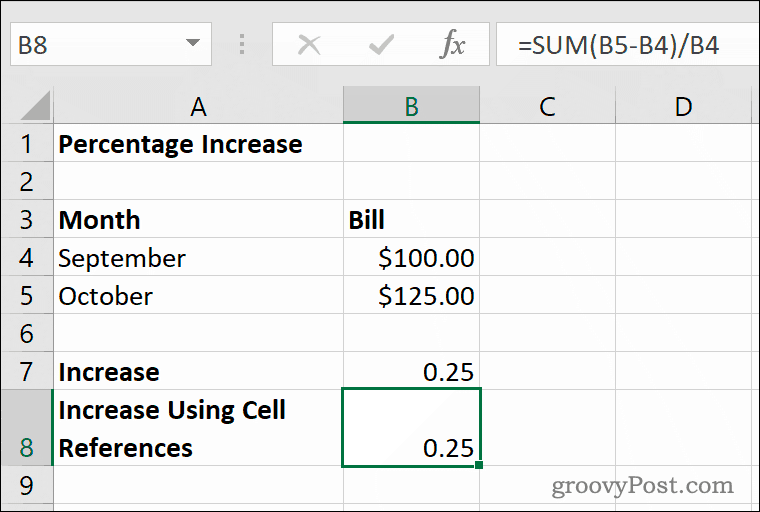
Procentinis padidėjimas nuo rugsėjo iki spalio mėn 25%, šis skaičius parodomas kaip dešimtainis skaičius (0.25) pagal numatytuosius nustatymus programoje „Excel“, naudodamas aukščiau pateiktą formulę.
Jei norite, kad šis skaičius procentais būtų rodomas „Excel“, turėsite tai padaryti pakeiskite formatavimą savo ląstelei. Pasirinkite savo langelį, tada spustelėkite Procentinis stilius mygtuką Namai skirtuką, esantį Skaičius Kategorija.
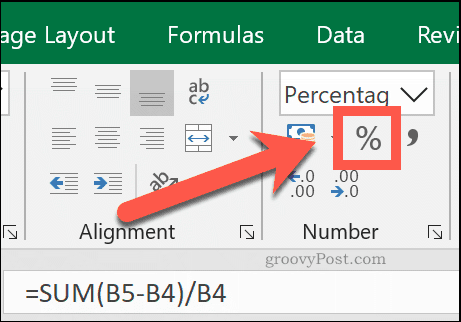
Taip pat galite dešiniuoju pelės mygtuku spustelėti savo ląstelę, spustelėti Formatuoti langelius, tada pasirinkite Procentai nuo Kategorija> Skaičius meniu pasiekti tą patį efektą.
Procentų mažėjimo skaičiavimas „Excel“
Norėdami apskaičiuoti procentinį sumažėjimą tarp dviejų skaičių, naudosite identišką procentinio padidėjimo skaičiavimą. Antrą skaičių atimate iš pirmojo, tada padalinkite iš pirmojo skaičiaus. Vienintelis skirtumas yra tas, kad pirmasis skaičius bus mažesnis nei antrasis.
Tęskite aukščiau pateiktą pavyzdį, jei namų ūkio sąskaita yra $125 spalio mėn., tačiau grįžta į $100 lapkričio mėn., jūs naudojatės formule = SUM (100–125) / 125.
Naudojant langelių nuorodas, jei spalio mėn $125 yra kameroje B4 lapkričio mėn. sąskaitos suma $100 yra kameroje B5, jūsų „Excel“ formulė procentiniam sumažėjimui būtų = SUM (B4-B5) / B5.
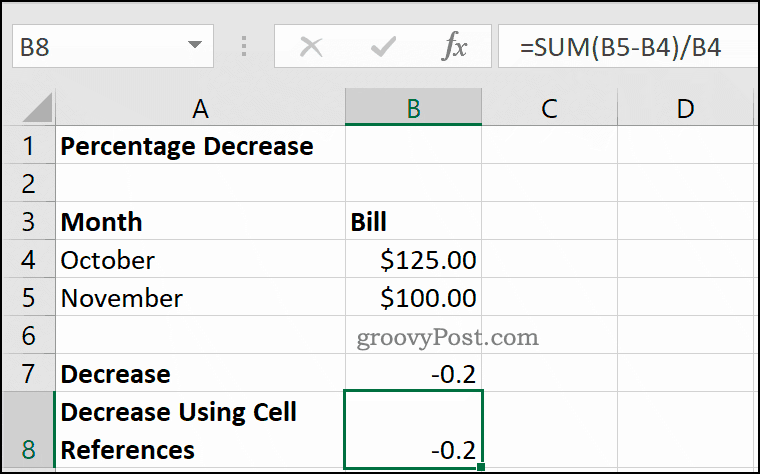
Skirtumas tarp spalio ir lapkričio mėn 20%. „Excel“ tai rodo kaip neigiamą skaičių po kablelio (-0.2) ląstelėse B7 ir B8 aukščiau.
Ląstelės numerio tipo nustatymas į Procentai naudojant Pagrindinis puslapis> Stilių procentas pakeis dešimtainį skaičių (-0.2) procentais (-20%).
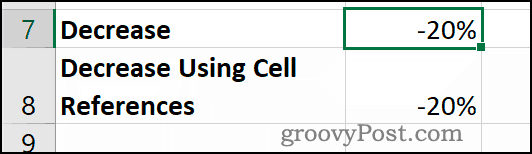
Procento kaip proporcijos apskaičiavimas
„Excel“ taip pat gali padėti apskaičiuoti procentinę dalį. Tai yra skirtumas tarp vieno skaičiaus, kuris yra visas skaičius, ir mažesnio skaičiaus. Tam reikia dar paprastesnio matematinio skaičiavimo nei procentų pokytis.
Pateiksiu pavyzdį, jei turite skolą $100, ir jūs jau sumokėjote $50, tada yra jūsų sumokėtos skolos dalis (ir atsitiktinai vis dar skolinga) 50%. Norėdami tai apskaičiuoti, jūs tiesiog padalinti 50 iš 100.
„Excel“ programoje būtų naudojama šio pavyzdžio apskaičiavimo formulė =50/100. Naudojant langelių nuorodas, kur $100 yra kameroje B3 ir $50 yra kameroje B4, reikalinga formulė: = B4 / B3.
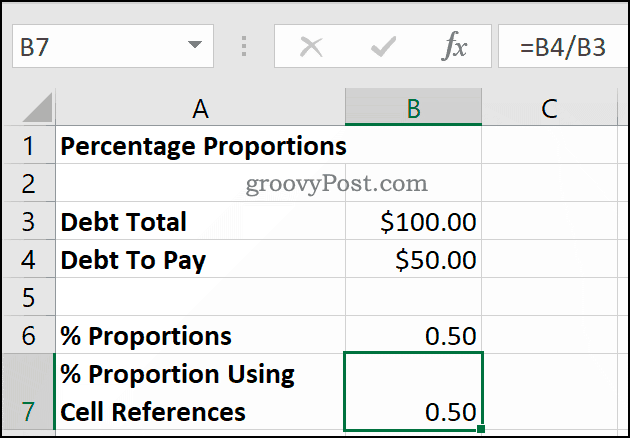
Kad rezultatas būtų pateiktas kaip dešimtainis skaičius, naudojamas tik pagrindinis padalijimo operatorius (0.5).
Konvertuojant šį langelio numerio tipą į Procentai paspaudę Pagrindinis> Procentinis stiliaus mygtukas parodys teisingą procentinį dydį 50%.
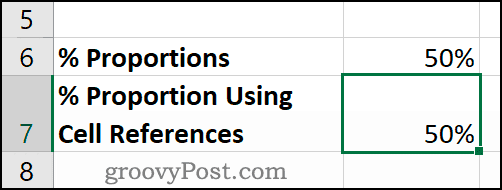
Kaip apskaičiuoti skaičiaus procentus
Skaičiuodami skaičiaus procentą, galite susidurti su kasdieniu gyvenimu. Puikus pavyzdys galėtų būti parduodamas daiktas, kuriame taikoma 10% nuolaida 20% yra taikoma pradinei $200. Parduotuvės darbuotojas turėtų žinoti, kokie buvo 20% 200 USD. Tada jie galėtų atimti šį skaičių iš pradinės kainos, kad gautų kainą su nuolaida.
Tam reikia dar vieno paprasto matematinio skaičiavimo „Excel“. Tik daugybos operatorius (*) ir procentinis ženklas (%) yra naudojami čia. Norėdami apskaičiuoti ką 20% originalo $200 kaina yra, galite naudoti bet kurį iš jų =20%*200 arba =0.2*200 atlikti skaičiavimus „Excel“.
Norėdami naudoti langelių nuorodas, kur 20% yra kameroje B4 ir pradinė kaina $200 yra kameroje B5, galėtumėte naudoti formulę = B4 * B5 vietoj to.
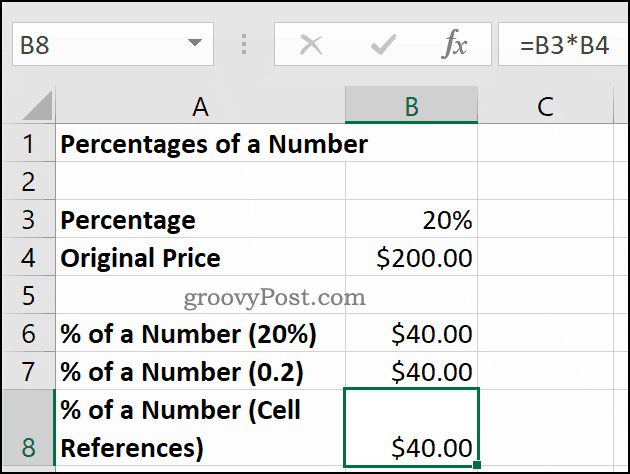
Rezultatas yra tas pats, nesvarbu, ar naudojate 20%, 0.2, arba atskiras langelio nuorodas savo formulėje. 20% nuo 200 USD lygus $40, kaip parodyta ląstelėse Nuo B6 iki B8 aukščiau.
„Excel“ naudojimas sudėtingiems skaičiavimams
Kaip parodyta šiame vadove, „Excel“ puikiai tinka atlikti paprastus skaičiavimus, tačiau taip pat tvarko sudėtingesnius. Skaičiavimai naudojant tokias funkcijas kaip VLOOKUP funkcija dėl įmontuoto funkcijų paieškos įrankio yra lengvi.
Jei dar nesinaudojote „Excel“, pasinaudokite kai kuriomis galimybėmis „Excel“ patarimai, kuriuos turėtų žinoti kiekvienas vartotojas dar labiau pagerinti savo produktyvumą.



